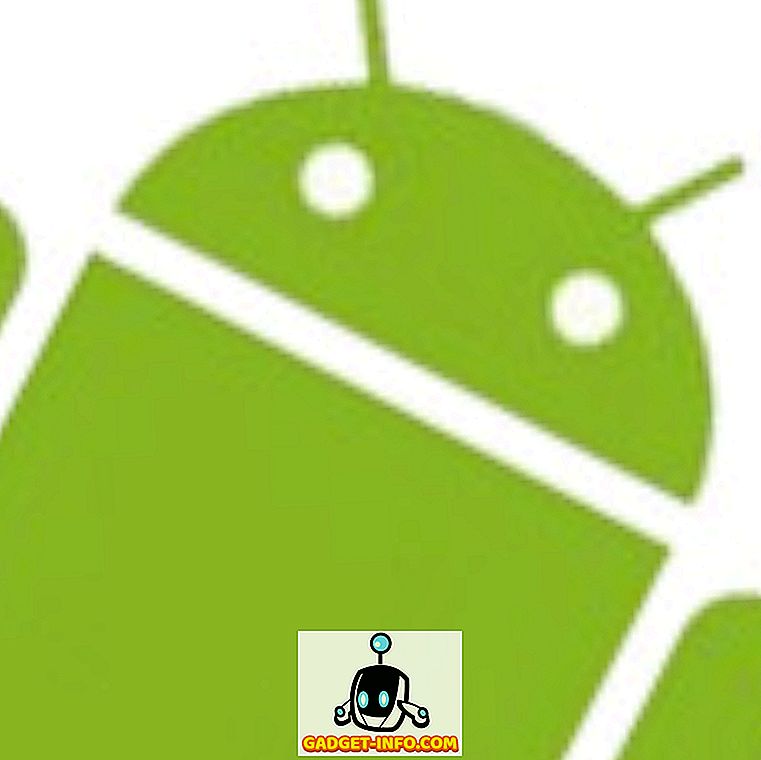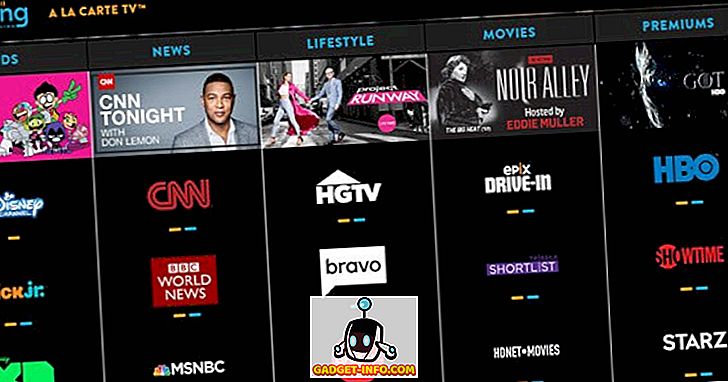Il existe de nombreux logiciels qui peuvent être utilisés pour enregistrer et diffuser vos séquences de jeu à partir de votre PC. OBS (Open Broadcaster Software) est l’un des logiciels les plus populaires, mais pas le plus simple à utiliser. Il existe d'autres logiciels tels que Xsplit, FFsplit, Dxtory, etc., mais ils n'ont pas non plus rendu le processus beaucoup plus facile. Heureusement, pour les personnes qui possèdent un PC ou un ordinateur portable équipé de la carte graphique NVIDIA (NVIDIA GTX 650 Ti ou une version ultérieure), le logiciel GeForce Experience facilite grandement le processus. Voyons comment enregistrer et diffuser le gameplay avec NVIDIA GeForce Experience:
Télécharger GeForce Experience
Vous pouvez télécharger le logiciel depuis le site Web GeForce. La taille du fichier est de 79 Mo, ce qui n'est pas énorme du tout, vous pourrez donc le télécharger en quelques minutes. Malheureusement, le logiciel est disponible uniquement pour Windows . Si vous possédez un Mac, vous n'avez aucune chance, sauf si vous utilisez Windows en utilisant bootcamp. Maintenant que vous avez terminé le processus d'installation, passons au processus de configuration:
Configurez l'expérience GeForce
Nous enregistrerons et partagerons nos séquences de jeu avec Share Overlay de GeForce Experience, qui s'appelait auparavant «Shadowplay». Avant de pouvoir l'utiliser, assurez-vous que vous utilisez le dernier pilote pour votre carte graphique. En outre, vous devez activer la fonctionnalité Partager dans les paramètres du logiciel. Voici comment le faire:
- Ouvrez Nvidia GeForce Experience et cliquez sur l’ icône «Engrenage» en haut à droite pour accéder aux paramètres. Ici, vous pourrez remarquer l’ option Partager, que vous pourrez activer pour accéder à la superposition. Une fois que vous avez activé cette option, vous pourrez accéder au partage de superposition de n'importe où en cliquant simplement sur Alt + Z.
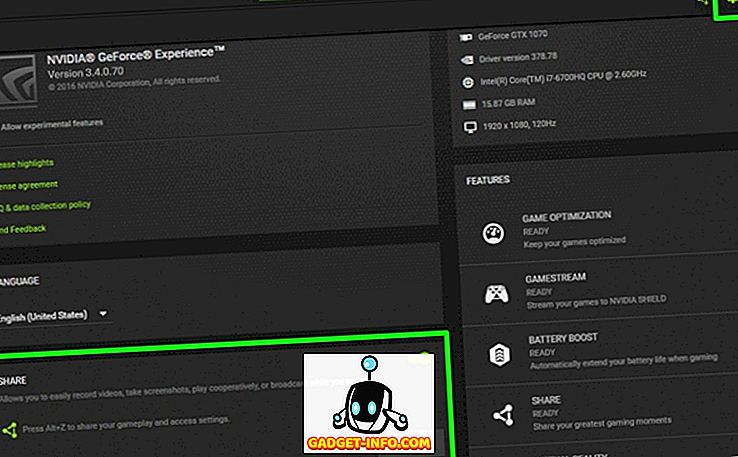
- Maintenant, vous pouvez connecter vos comptes de réseaux sociaux à GeForce Experience afin de pouvoir télécharger vos enregistrements ou diffuser vos séquences de jeu sur des services tels que Twitch, YouTube, Facebook, etc. Vous pouvez facilement le faire en appuyant sur Alt + Z -> Paramètres -> Connectez - vous et cliquez sur les services auxquels vous souhaitez connecter GeForce Experience.

- Pour vous connecter à ces services, vous serez dirigé vers les pages de connexion des services respectifs, où vous serez invité à saisir votre nom d'utilisateur et votre mot de passe. Ce n'est qu'un processus d'une fois.

Enregistrement de jeu en utilisant GeForce Experience
Avant de pouvoir commencer à enregistrer le jeu, vous devez configurer la qualité d’enregistrement en fonction de vos besoins. La taille du fichier de votre enregistrement peut varier en fonction de la configuration choisie. Vous pouvez facilement le faire en cliquant sur Alt + Z -> Enregistrement -> Personnaliser .
- Ici, vous pouvez choisir la qualité d'enregistrement parmi Bas, Moyen, Elevé ou Personnalisé . Vous pourrez également personnaliser le nombre d'images par seconde et la résolution, allant jusqu'à 2160p 4K.

- Une fois configuré, vous pouvez enregistrer vos séquences de jeu en cliquant sur Alt + Z -> Enregistrer -> Démarrer . Une fois l'enregistrement terminé, vous pouvez l'arrêter en cliquant sur Alt + Z -> Enregistrer -> Arrêter et enregistrer . Vous avez également la possibilité de télécharger directement la vidéo enregistrée sur Facebook ou YouTube si vos comptes sociaux sont connectés.

- Par défaut, ces enregistrements sont enregistrés dans C: \ Utilisateurs \ (Nom d'utilisateur) \ Vidéos , au cas où vous souhaiteriez un accès direct aux fichiers vidéo de jeu.
Diffuser le jeu en utilisant GeForce Experience
Le streaming de vos séquences de jeu en ligne est un jeu d'enfant avec Share Overlay de GeForce Experience. Une fois vos réseaux sociaux connectés, vous pouvez vous connecter immédiatement en quelques clics. Cependant, avant de commencer à diffuser, assurez-vous de configurer la qualité de votre diffusion en fonction de vos préférences. Vous devez le configurer en fonction du matériel de votre PC et de la bande passante Internet, car ces deux éléments sont absolument essentiels pour déterminer un flux fluide et stable.
- Vous pouvez configurer votre diffusion en allant sur Alt + Z -> Diffusion -> Personnaliser, après quoi le menu suivant apparaîtra sur votre écran. Vous pourrez personnaliser la qualité, la résolution, le débit binaire et le débit d'images de votre flux individuellement pour Facebook, YouTube et Twitch. Une fois que vous avez terminé, cliquez sur Enregistrer .

- Une fois le processus de configuration terminé, vous pouvez lancer le processus de diffusion en continu en cliquant simplement sur Alt + Z -> Diffusion -> Démarrer . Vous pourrez désormais choisir parmi Facebook, YouTube ou Twitch pour mettre à jour la description de votre flux. Une fois que vous avez terminé, cliquez simplement sur « Go LIVE» pour lancer la diffusion. Une fois la diffusion en continu terminée, vous pouvez arrêter la diffusion en cliquant sur Alt + Z -> Diffusion -> Arrêter .


Expérience GeForce Alternative pour les utilisateurs dotés de GPU AMD
Ne vous inquiétez pas les utilisateurs d'AMD, nous vous entendons. Si vous pensez être venu ici juste pour réaliser que le logiciel ne fonctionne que pour les utilisateurs de cartes graphiques NVIDIA, nous sommes là pour vous. AMD Gaming Evolved est un logiciel qui peut être considéré comme une alternative intéressante à NVIDIA GeForce Experience, vous permettant d’enregistrer et de diffuser vos séquences de jeu assez facilement. Il n'offre pas la flexibilité offerte par GeForce Experience, car les options de diffusion en continu sont limitées à Twitch, par rapport à Facebook, YouTube et Twitch on GeForce Experience. En dehors de cela, le logiciel est globalement très soigné et meilleur que plusieurs autres logiciels tiers.

VOIR AUSSI: 15 meilleurs jeux de Steam gratuits à jouer absolument
Enregistrez et diffusez facilement le gameplay avec GeForce Experience
Comme vous pouvez le constater, GeForce Experience est l’un des logiciels d’enregistrement et de diffusion les plus faciles à utiliser. Vous n'avez pas besoin d'être un technophile pour jouer avec. L'interface utilisateur est très soignée et devrait plaire à la plupart des consommateurs. Eh bien, maintenant que vous savez comment configurer et commencer à partager votre contenu avec GeForce Experience, pourquoi ne pas l'essayer et nous laisser savoir comment s'est déroulé le processus? Si vous êtes un utilisateur d’AMD, essayez AMD Gaming Evolved et donnez-nous votre avis sur le logiciel. De plus, si vous souhaitez voir des tutoriels pour des logiciels similaires à l'avenir, assurez-vous que votre voix est entendue dans la section commentaires ci-dessous.